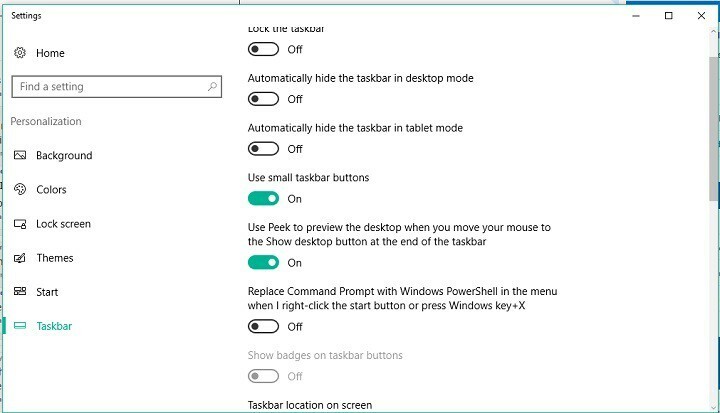Bu yazılım, sürücülerinizi çalışır durumda tutar, böylece sizi yaygın bilgisayar hatalarından ve donanım arızalarından korur. Tüm sürücülerinizi şimdi 3 kolay adımda kontrol edin:
- DriverFix'i indirin (doğrulanmış indirme dosyası).
- Tıklayın Taramayı Başlat tüm sorunlu sürücüleri bulmak için.
- Tıklayın Sürücüleri güncelle yeni sürümleri almak ve sistem arızalarını önlemek için.
- DriverFix tarafından indirildi 0 okuyucular bu ay
Sistem hataları hemen hemen her bilgisayarda görünebilir ve bu hatalardan biri ERROR_PROCESS_MODE_NOT_BACKGROUND'dur. Bu hata ile geliyor İşlem arka planda işleme modunda değil hata mesajı ve bugün size nasıl düzelteceğinizi göstereceğiz.
ERROR_PROCESS_MODE_NOT_BACKGROUND nasıl düzeltilir?
Düzeltme – ERROR_PROCESS_MODE_NOT_BACKGROUND
1. Çözüm - Sorunlu hizmetleri yeniden başlatın
Kullanıcılara göre bu hata, ConfigMgr'da yazılım güncellemelerini indirmeye çalışırken ortaya çıkıyor. Bu hatayı yaşıyorsanız, belirli hizmetleri yeniden başlatarak sorunu çözebilirsiniz. Bunu yapmak için şu adımları izleyin:
- ConfigMgr sunucusunda veya WSUS sunucusunda oturum açın.
- Basın Windows Tuşu + R ve girin services.msc. Basın Giriş veya üzerine tıklayın TAMAM MI.

-
Hizmetler penceresi şimdi görünecektir. bul Arka Plan Akıllı Aktarım Hizmeti ve durdurun. Bunu yapmak için, hizmeti sağ tıklayın ve seçin Dur menüden.

- devre dışı bırak Windows güncelleme hizmet de.
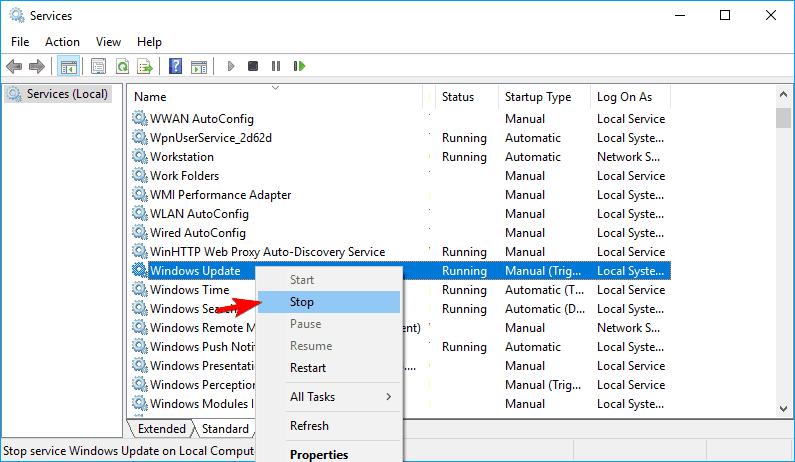
- simge durumuna küçültün Hizmetler pencere.
- Basın Windows Tuşu + R ve girin %uygulama verisi% basın Giriş veya tıklayın TAMAM MI.

- Şuraya gidin: MicrosoftAğİndirici dizin. Bul ve sil qmgr0.dat ve qmgr1.dat Dosyalar.
- Şu yöne rotayı ayarla C: Pencereler dizini silin ve Yazılım Dağıtımı Klasör.
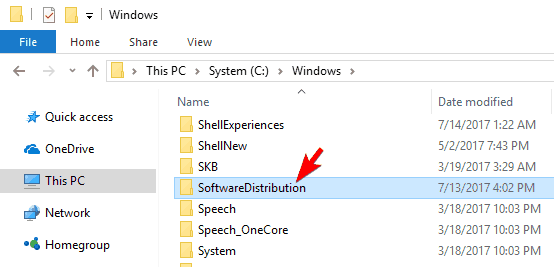
- Geri dönmek Hizmetler pencere ve başlangıç Arka Plan Akıllı Aktarım Hizmeti ve Windows güncelleme Hizmetler.
- ConfigMgr konsolunu açın ve üzerine tıklayın. Yazılım Güncellemeleri > Yazılım Havuzu > Senkronizasyonu Çalıştır.
Bunu yaptıktan sonra, yazılım güncellemelerini sorunsuz bir şekilde indirebilmelisiniz. Sorun devam ederse, bazı kullanıcılar düzenlemenizi öneriyor Anonim Kimlik Doğrulama için IIS web sitesi. Basitçe değiştir Belirli Kullanıcı için Uygulama havuzu kimlik ve sorun giderilmelidir.
2. Çözüm – Dağıtım ayarlarını değiştirin
Kullanıcılar, SCCM ile bir güncelleme dağıtmaya çalışırken bu hatayı bildirdi. Kullanıcılara göre, dağıtım ayarlarınızı değiştirerek bu sorunu çözebilirsiniz. Basitçe değiştirin Dağıtım ayarları itibaren İnternet'ten yazılım güncellemelerini indirin için Ağımdaki bir konumdan yazılım güncellemelerini indirin. Bundan sonra, WSUS kullanan dosya paylaşımına işaret etmeniz yeterlidir ve güncelleme sorunsuz bir şekilde indirilmelidir. Bu çözüm yalnızca SCCM kullanıcıları için geçerlidir, bu nedenle kullanmıyorsanız bu çözümü atlamanız gerekir.
- AYRICA OKUYUN: Düzeltme: Windows'ta "İnternet bağlantısı yok, proxy sunucusunda bir sorun var" hatası
3. Çözüm - Ortak anahtarı dışa aktarın
ePO kullanıyorsanız ve UNC çekmeleri gerçekleştirmeye çalışırken bu sorunu yaşıyorsanız, genel anahtarları dışa aktarmayı denemek isteyebilirsiniz. Kullanıcılara göre, ortak anahtarı üçüncü taraf ePO sunucusundan dışa aktarmanız ve ePO'nuza yüklemeniz yeterlidir. Bunu yaptıktan sonra, sorun tamamen çözülmelidir. Bu gelişmiş bir çözümdür, bu nedenle ePO sunucularına aşina değilseniz, onu tamamen atlamanız gerekir.
4. Çözüm – Sophos UTM istisnalarını güncelleyin
Bu hata genellikle SCCM ile bir güncelleme dağıtmaya çalışırken ortaya çıkar. Kullanıcılara göre, basitçe Sophos UTM istisnalarını güncelleyerek düzeltebilirsiniz. Bunu yaptıktan sonra, güncellemeleri sorunsuz bir şekilde dağıtabilmelisiniz.
5. Çözüm - Proxy'nizi yapılandırın
Birçok kullanıcı kullanır vekil çevrimiçi gizliliklerini korumak için, ancak bazen proxy'niz müdahale edebilir ve bu ve diğer hataların oluşmasına neden olabilir. Bu hata SCCM kullanılırken ortaya çıkar ve WSUS'tan güncelleme paketleri indirmenizi engelleyebilir. Sorunu çözmek için, proxy'yi yerel adresleri atlayacak şekilde yapılandırmanız yeterlidir ve sorun çözülecektir.
6. Çözüm - Proxy kimlik bilgilerinizi girin
Kullanıcılar, SCCM sunucusu ve proxy kullanırken bu hata mesajını bildirdi. Onlara göre, SCCM sunucusuna giriş yapıp tarayıcınızı açarak bu hatayı önleyebilirsiniz. Bunu yaptıktan sonra, proxy kimlik bilgilerinizi girmeniz yeterlidir ve her şey yolunda olmalıdır.
7. Çözüm - Deponuzu yeniden oluşturun
ePO kullanırken bu hatayı alıyorsanız, tüm depoyu silip yeniden oluşturarak sorunu çözebilirsiniz. Birkaç kullanıcı bu hatayı bildirdi, ancak depoyu silip yeniden oluşturarak sorunu çözebildiler. Bunu yaptıktan sonra, sorun tamamen çözülmelidir.
İşlem arka planda işleme modunda değil hata mesajı bazı sorunlara neden olabilir, ancak çözümlerimizden birini kullanarak sorunu çözebilmelisiniz.
AYRICA OKUYUN:
- Düzeltme: Windows 10 yükseltme hatası 0xc0000017
- WSUS aracılığıyla Windows 10 yükseltmesi %0'da takılıyor [FIX]
- Düzeltme: Windows Defender uygulaması başlatılamadı
- Düzeltme: "Bu web sitesine güvenli bir şekilde bağlanırken bir sorun var" geçersiz sertifika hatası
- PC'de Mor Ölüm Ekranı Var mı? İşte nasıl düzeltileceği